无线耳机怎么连台式电脑 电脑上怎么设置蓝牙耳机连接
更新时间:2024-03-20 16:53:23作者:jiang
现在无线耳机已经成为人们生活中不可或缺的便利设备之一,许多人可能会遇到一个问题,就是如何将无线耳机连接到台式电脑。在台式电脑上设置蓝牙耳机连接可能会让一些人感到困惑,但只要按照正确的步骤进行操作,其实并不复杂。接下来我们将介绍一些简单的方法来帮助你顺利将无线耳机连接到台式电脑,并进行相应的设置。
步骤如下:
1.在【此电脑】界面进入【打开设置】选项。
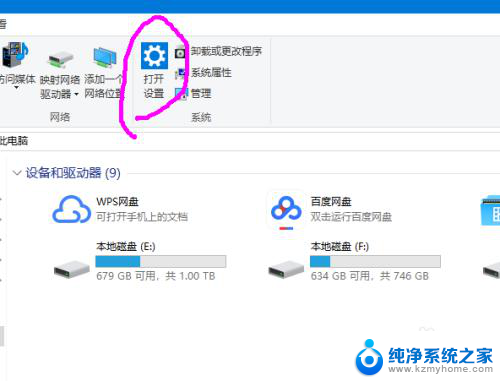
2.进入【设备】选项。
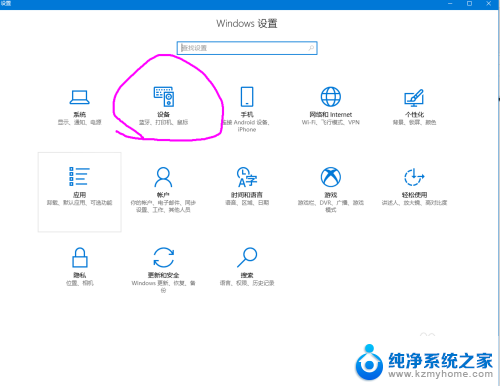
3.点击【蓝牙开关】,开启。也可以在下方的列表管理蓝牙设备。
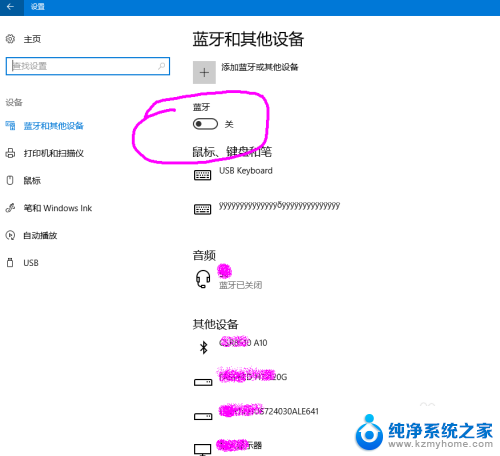
4.选择,点击添加蓝牙设备。
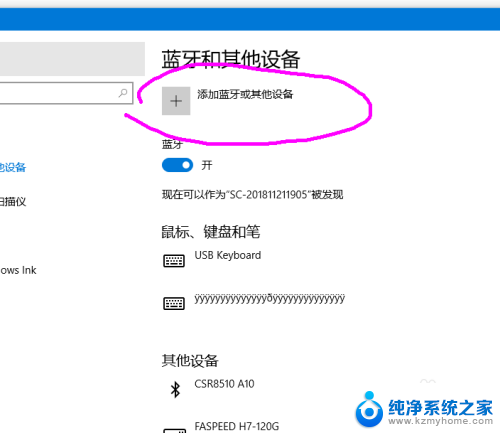
5.选择添加【音频设备选项】,点击添加。
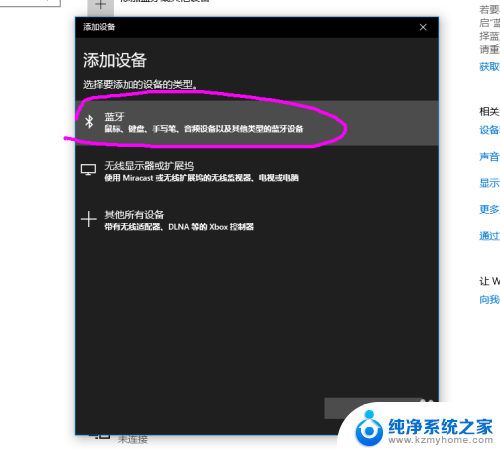
6.打开蓝牙耳机,保持配比状态,等待电脑摸索到设备。
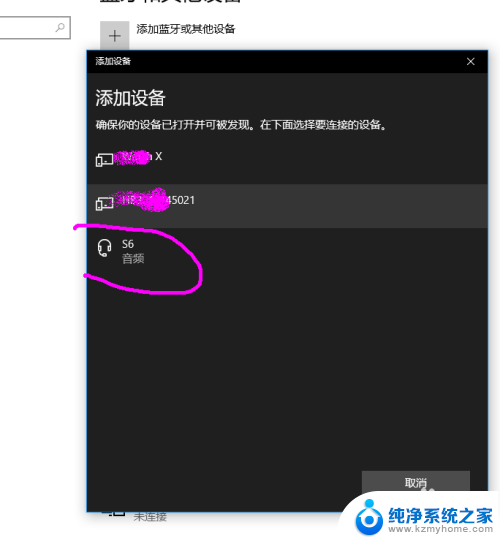
7.提示连接成功后, 电脑进入硬件设置状态。
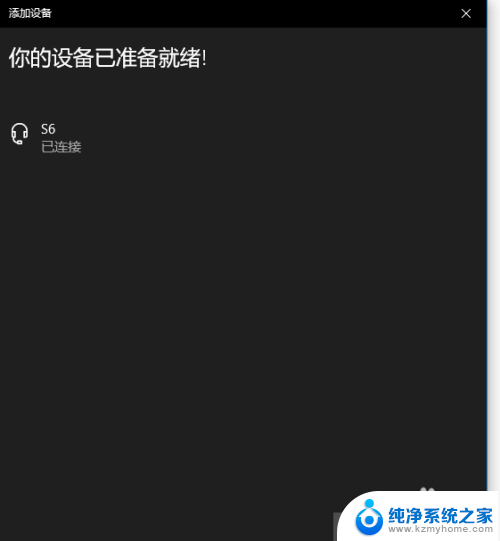
8.完成后,电脑右下角音量键上方会用【耳机】标识显示。并可以调节音量。
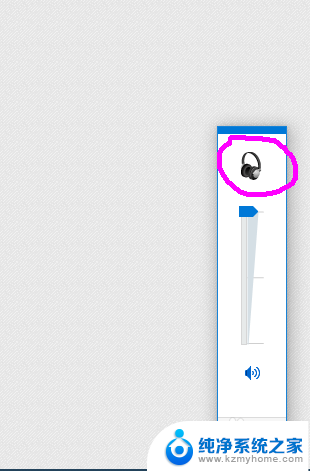
以上是关于如何将无线耳机连接到台式电脑的全部内容,如果遇到这种情况,您可以按照以上操作进行解决,非常简单快速,一步到位。
无线耳机怎么连台式电脑 电脑上怎么设置蓝牙耳机连接相关教程
- 无线蓝牙耳机怎么连接手机oppo oppo手机连接蓝牙耳机步骤
- ucomx蓝牙耳机怎么连接手机 手机连接无线蓝牙耳机的方法
- 笔记本可以连无线耳机吗 电脑蓝牙无线耳机连接方法
- 挂耳式蓝牙耳机怎么连接 如何快速连接挂耳式蓝牙耳机
- 手机和耳机蓝牙连接不上 手机无法连接蓝牙耳机怎么办
- 蓝牙耳机连电脑不能说话 为什么手机连接不上蓝牙耳机
- 笔记本电脑如何设置蓝牙耳机 如何在笔记本电脑上连接无线蓝牙耳机
- 苹果电脑连接耳机蓝牙 苹果电脑如何连接蓝牙耳机
- 台式机怎么连蓝牙 台式电脑如何连接蓝牙设备
- 声卡能连接蓝牙耳机吗 手机蓝牙耳机无法连接怎么办
- 电脑如何修改字体 电脑字体怎么调整
- 电脑屏锁设置密码 电脑锁屏密码设置方法
- ipad说话没有声音怎么回事 iPad麦克风说话没声音怎么解决
- 如何打开忘记密码的文档 word文档密码无法记起怎么办
- 联想电脑怎样调节屏幕亮度 联想电脑屏幕亮度调节快捷键
- 戴尔3991bios设置 Dell BIOS硬盘模式更改步骤
电脑教程推荐